Ventana emergente Apple.com-shield.live (Mac)
Malware específico de MacConocido también como: la ventana emergente apple.com-shield.live
Obtenga un escaneo gratuito y verifique si su computadora está infectada.
ELIMÍNELO AHORAPara usar el producto con todas las funciones, debe comprar una licencia para Combo Cleaner. 7 días de prueba gratuita limitada disponible. Combo Cleaner es propiedad y está operado por RCS LT, la empresa matriz de PCRisk.
¿Cómo eliminar apple.com-shield[.]live de Mac?
¿Qué es apple.com-shield[.]live?
El sitio web apple.com-shield[.]live está diseñado para promocionar una app llamada Cleanup My Mac. Esta app puede eliminar supuestamente virus detectados por el sitio web asociado (apple.com-shield[.]live); sin embargo, este sitio engañoso muestra una falsa alerta de virus para hacer creer a los usuarios que sus equipos están infectados, cuando en realidad no lo están. No se fíe de las apps que se promocionan a través de tales páginas, ya que suelen abrirse automáticamente por culpa de apps no deseadas que están instaladas en el sistema.
![estafa apple.com-shield[.]live](/images/stories/screenshots201903/appleshield-homepage.jpg)
Apple.com-shield[.]live abre una ventana emergente que insta a los usuarios a tomar medidas urgentes. Contiene información que indica que esta página ha detectado un virus troyano llamado "e.tre456_worm_osx" que debería eliminarse de inmediato. La página web tras esta ventana emergente proporciona más detalles. Se afirma que el equipo Mac del visitante está infectado con más de un virus: dos infecciones por software malicioso y un programa tipo espía o phishing. Si no se eliminan, se perderán supuestamente datos. También se indica que los datos personales y bancarios del visitante están en riesgo también. Para eliminar esos virus, la ventana emergente insta a analizar sus sistemas en cinco minutos. Una vez que se pulse el botón "Scan Now",, apple.com-shield[.]live empieza a analizar el sistema ejecutando un falso diagnóstico. Al finalizar, muestra los viru detectados: Tapsnake, CronDNS y Dubfishicv. Para eliminarlos, se insta a los visitantes a descargar la app Advanced Mac Cleaner haciendo clic en "REMOVE VIRUSES NOW". En realidad, este botón descarga la app mencionada anteriormente, Cleanup My Mac. En cualquier caso, no se fíe de ninguno de esos sitios ni descargue o instale apps promocionadas en ellos.
Casi todo el mundo acaba visitando apple.com-shield[.]live por las apps basura instaladas en sus equipos o navegadores; sin embargo, los redireccionamientos no deseados no son el único problema con esas apps. Casi todas las apps basura muestran anuncios a los usuarios y registran información. Generan cupones, banners, encuestas, ventanas emergentes y otros anuncios intrusivos. Suelen ser molestos y, si se hace clic, abren sitios web potencialmente maliciosos. En algunos casos, podrían estar diseñados para ejecutar código que descarga e instala otras apps no deseadas. Asimismo, muchas apps de este tipo recaban direcciones IP, URL de sitios web visitados, consultas introducidas en buscadores, ubicaciones geográficas, etc. Los desarrolladores comparten la información con terceros que hacen un uso abusivo para obtener beneficios. Es posible que parte de esos terceros sean ciberdelincuentes.
| Nombre | la ventana emergente apple.com-shield.live |
| Tipo de amenaza | Phishing, estafa, ingeniería social, fraude, software malicioso de Mac, virus de Mac |
| Dirección IP responsable | 94.237.87.169 |
| Falsa afirmación | El falso error dice que el sistema del usuario está infectado y le insta a descargar una herramienta de limpieza de sistemas. |
| Apps no deseadas distribuidas | Cleanup My Mac (presentada como Advanced Mac Cleaner). |
| Síntomas | Falsos mensajes de error, falsas advertencias del sistema, errores en pop-up, fraude informático. |
| Formas de distribución | Sitios web comprometidos, anuncios malintencionados en pop-ups en internet, aplicaciones potencialmente no deseadas. |
| Daño | Pérdida de información sensible y privada, pérdida económica, suplantación de la identidad, posibles infecciones por malware. |
| Eliminación |
Para eliminar posibles infecciones de malware, escanee su computadora con un software antivirus legítimo. Nuestros investigadores de seguridad recomiendan usar Combo Cleaner. Descargue Combo Cleaner para WindowsEl detector gratuito verifica si su equipo está infectado. Para usar el producto con todas las funciones, debe comprar una licencia para Combo Cleaner. 7 días de prueba gratuita limitada disponible. Combo Cleaner es propiedad y está operado por RCS LT, la empresa matriz de PCRisk. |
apple.com-shield[.]live se parece bastante (o incluso es idéntico) a apple.com-monitor[.]live, apple.com-mac-booster[.]live, macos-online-security-check[.]com, y muchas otras páginas de este tipo. Todas se usan para engañar a los usuarios en la descarga e instalación de apps basura que supuestamente eliminan infecciones de virus falsas. Las apps basura que suelen llevar a esas páginas web se parecen mucho: supuestamente son legítimas y útiles, pero solo causan problemas. Normalmente, los usuarios descargan e instalan apps basura sin querer.
¿Cómo se instalaron las aplicaciones potencialmente no deseadas en mi equipo?
Por regla general, las apps basura se descargan e instalan a través de anuncios engañosos en los que la gente hace clic sin querer o queriendo, o cuando los desarrolladores de software las empaquetan en asistentes de instalación de otro software. Incluyen/empaquetan apps basura en los asistentes de varios programas (normalmente, gratuitos); sin embargo, esta información no se indica claramente; los desarrolladores la ocultan en las opciones personalizadas, avanzadas u otras opciones de los asistentes de descarga e instalación. Cuando los usuarios descargan e instalan software sin verificar y cambiar las opciones del asistente, descargan e instalan programas corrientes junto con apps basura.
¿Cómo evitar la instalación de aplicaciones potencialmente no deseadas?
Descargue todo el software de fuentes oficiales y fiables, las fuentes como asistentes de descarga de terceros, redes P2P (clientes torrent, eMule, etc.), páginas no oficiales y otros canales similares no son de confianza. Revisa la sección personalizada o avanzada al instalar cualquier software, especialmente si es gratuito. Las aplicaciones empaquetadas deberían quitarse antes de completar el proceso de descarga o instalación. Muchos anuncios son engañosos y no debería fiarse de ellos. Normalmente, se muestran en páginas web vinculadas a apuestas, citas de adultos, pornografía, etc. Si se hace clic, bien abren páginas potencialmente maliciosas, o iniciarán descargas o instalaciones no deseadas. Si se topa con tales anuncios o redireccionamientos, compruebe entonces la lista de extensiones instaladas, complementos y plug-ins en su navegador y elimine todas las entradas no deseadas/desconocidas de inmediato. Lo mismo aplica al software de este tipo que se instala en el sistema operativo. Si su equipo ya está infectado con apps basura, le recomendamos llevar a cabo un análisis con Combo Cleaner Antivirus para Windows para eliminarlas de forma automática.
Texto mostrado en la ventana emergente y en la página web subyacente:
Texto en la ventana emergente:
IMMEDIATE ACTION REQUIRED
We have detected a trojan virus (e.tre456_worm_osx) on your Mac.
Press OK to begin the repair process.
Text in the page:
Your system is infected with 3 viruses! Monday, June 3, 2019 12:43 PM
Your Mac is infected with 3 viruses. Our security check found traces of 2 malware and 1 phishing/spyware. System damage: 28.1% - Immediate removal required!
The immediate removal of the viruses is required to prevent further system damage, loss of Apps, Photos or other files.
Traces of 1 phishing/spyware were found on your Mac with MacOS 10.14 Mojave.Personal and banking information is at risk.
To avoid more damage click on 'Scan Now' immediately. Our deep scan will provide help immediately!
4 minute and 32 seconds remaining before damage is permanent.Scan Now
Captura de pantalla con resultados ofrecidos por la página web engañosa apple.com-shield[.]live:
![segunda página apple.com-shield[.]live que muestra falsas detecciones](/images/stories/screenshots201903/appleshield-second_page_showing_fake_detections.jpg)
Texto presentado en esta página web:
DOWNLOAD REQUIRED
Your Mac is heavily damaged! (33.2%)
Please download the Advanced Mac Cleaner application to remove 3 Viruses from your Mac.
VIRUS INFORMATIONVirus Name: Tapsnake; CronDNS; Dubfishicv
Risk: HIGH
Infected Files: /os/apps/hidden/os-component/X/snake.icv; /os/local/conf/keyboard/retype.icv...
REMOVE VIRUSES NOW
VIRUS REMOVALApplication: Advanced Mac Cleaner
Rating: 9.9/10
Price: Free
Captura de pantalla de la app Cleanup My Mac:
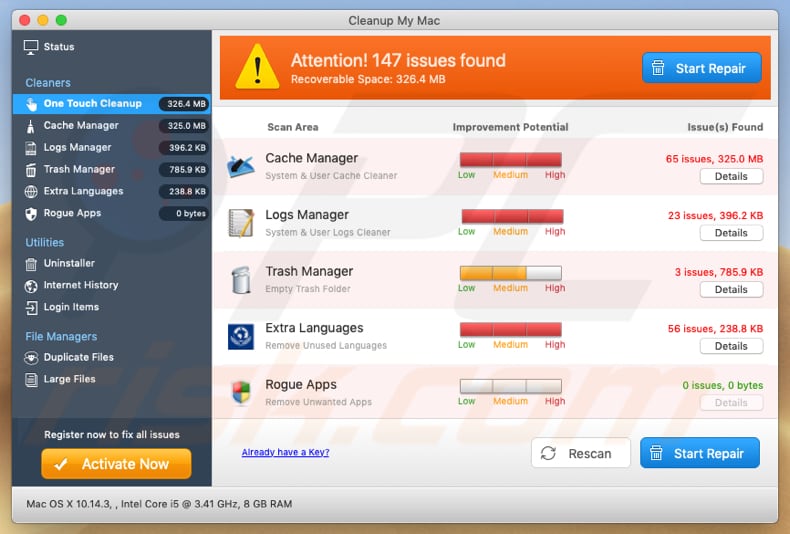
Aspecto del fraude apple.com-shield[.]live (GIF):
![aspecto del fraude apple.com-shield[.]live (GIF)](/images/stories/screenshots201903/appleshield-appearance.gif)
Eliminación automática instantánea de malware:
La eliminación manual de amenazas puede ser un proceso largo y complicado que requiere conocimientos informáticos avanzados. Combo Cleaner es una herramienta profesional para eliminar malware de forma automática, que está recomendado para eliminar malware. Descárguelo haciendo clic en el siguiente botón:
DESCARGAR Combo CleanerSi decide descargar este programa, quiere decir que usted está conforme con nuestra Política de privacidad y Condiciones de uso. Para usar el producto con todas las funciones, debe comprar una licencia para Combo Cleaner. 7 días de prueba gratuita limitada disponible. Combo Cleaner es propiedad y está operado por RCS LT, la empresa matriz de PCRisk.
Menú rápido:
- ¿Qué es apple.com-shield[.]live?
- PASO 1. Eliminar los archivos y carpetas relacionados con la aplicación no deseada de OSX.
- PASO 2. Eliminar extensiones malintencionadas de Safari..
- PASO 3. Eliminar complementos malintencionados de Google Chrome.
- PASO 4. Eliminar los complementos potencialmente no deseados de Mozilla Firefox.
Este vídeo muestra cómo eliminar las aplicaciones no deseadas promocionadas a través de apple.com-shield.live usando Combo Cleaner:
Eliminar aplicaciones potencialmente no deseadas:
Elimine las aplicaciones potencialmente no deseadas de la carpeta "Aplicaciones":

Haga clic en el icono Finder. En la ventana del Finder, seleccione "Aplicaciones". En la carpeta de aplicaciones, busque por "MPlayerX", "NicePlayer" o cualquier aplicación sospechosa y arrástrelas hasta la papelera. Tras eliminar las aplicaciones "basura" responsables de que aparezcan anuncios en línea, analice su Mac con un antivirus para descubrir elementos no deseados que puedan seguir ahí.
DESCARGAR eliminador de infecciones de malware
Combo Cleaner verifica si su equipo está infectado. Para usar el producto con todas las funciones, debe comprar una licencia para Combo Cleaner. 7 días de prueba gratuita limitada disponible. Combo Cleaner es propiedad y está operado por RCS LT, la empresa matriz de PCRisk.
Elimine los archivos y carpetas vinculados al la ventana emergente apple.com-shield.live:

Haga clic en el icono del Finder: en el menú superior. Seleccione "Ir" y haga clic en "Ir a la carpeta...".
 Compruebe si hay archivos generados por adware en la carpeta /Library/LaunchAgents:
Compruebe si hay archivos generados por adware en la carpeta /Library/LaunchAgents:

En el campo de texto de "Ir a la carpeta...", introduzca: /Library/LaunchAgents

En la carpeta “LaunchAgents”, revise si hay cualquier tipo de archivo sospechoso que se haya instalado recientemente y envíelo a la Papelera. Ejemplos de archivos generados por adware: “installmac.AppRemoval.plist”, “myppes.download.plist”, “mykotlerino.ltvbit.plist”, “kuklorest.update.plist”, etc. El software publicitario suele instalar varios archivos siguiendo el mismo patrón.
 Revise si hay archivos generados por el adware en la carpeta /Library/Application Support:
Revise si hay archivos generados por el adware en la carpeta /Library/Application Support:

En el campo de texto de "Ir a la carpeta...", introduzca: /Library/Application Support

En la carpeta “Application Support”, mire si hay carpetas sospechosas que se hayan añadido recientemente. Por ejemplo, “MplayerX” o “NicePlayer” y, en tal caso, envíe esas carpetas a la Papelera.
 Revise si hay archivos vinculados al software publicitario en la carpeta ~/Library/LaunchAgents:
Revise si hay archivos vinculados al software publicitario en la carpeta ~/Library/LaunchAgents:

En el campo de texto de "Ir a la carpeta...", introduzca: ~/Library/LaunchAgents

En la carpeta “LaunchAgents”, revise si hay cualquier tipo de archivo sospechoso que se haya instalado recientemente y envíelo a la Papelera. Ejemplos de archivos generados por adware: “installmac.AppRemoval.plist”, “myppes.download.plist”, “mykotlerino.ltvbit.plist”, “kuklorest.update.plist”, etc. El software publicitario suele instalar varios archivos siguiendo el mismo patrón.
 Compruebe si hay archivos generados por adware en la carpeta /Library/LaunchDaemons:
Compruebe si hay archivos generados por adware en la carpeta /Library/LaunchDaemons:

En el campo de texto de "Ir a la carpeta...", introduzca: /Library/LaunchDaemons

En la carpeta “LaunchDaemons”, mire si se han añadido recientemente archivos sospechosos. Por ejemplo, “com.aoudad.net-preferences.plist”, “com.myppes.net-preferences.plist”, "com.kuklorest.net-preferences.plist”, “com.avickUpd.plist”, etc., y, en tal caso, envíelos a la Papelera.
 Analice su equipo Mac con Combo Cleaner:
Analice su equipo Mac con Combo Cleaner:
Si ha seguido todos los pasos siguiendo el orden correcto, su equipo Mac debería encontrarse libre de infecciones. Para asegurarse de que su sistema no está infectado, analícelo con el antivirus Combo Cleaner. Descárguelo AQUÍ. Tras descargar el archivo, haga doble clic sobre el instalador combocleaner.dmg; en la nueva ventana, arrastre el icono de Combo Cleaner hasta el icono de Aplicaciones. Seguidamente, abra el launchpad y haga clic en el icono de Combo Cleaner. Espere a que Combo Cleaner actualice la base de datos de definiciones de viru y haga clic en el botón "Start Combo Scan".

Combo Cleaner bucará infecciones de software malicioso en su equipo. Si el resultado del análisis antivirus es "no threats found", quiere decir que puede continuar con la guía de desinfección; de lo contrario, se recomineda eliminar las infecciones encontradas antes de continuar.

Tras eliminar los archivos y carpetas generados por el software publicitario, siga eliminando las extensiones dudosas de sus navegadores web.
Eliminar el la ventana emergente apple.com-shield.live de los navegadores web:
 Eliminar extensiones maliciosas de Safari:
Eliminar extensiones maliciosas de Safari:
Eliminar las extensiones vinculadas a la ventana emergente apple.com-shield.live de Safari:

Abra el navegador Safari; desde la barra de menú, seleccione "Safari" y haga clic en "Preferencias...".

En la ventana de preferencias, seleccione "Extensiones" y revise si se han añadido recientemente extensiones sospechosas. Si las encuentra, haga clic en el botón "Desinstalar" junto a ellas. Tenga en cuenta que puede desinstalar de forma segura todas las extensiones de su navegador Safari, ya que ninguna de ellas es imprescindible para el normal funcionamiento del navegador.
- Si sigue teniendo problemas con los redireccionamientos de navegador y anuncios no deseados, restaure Safari.
 Eliminar complementos maliciosos de Mozilla Firefox:
Eliminar complementos maliciosos de Mozilla Firefox:
Eliminar los complementos vinculados a la ventana emergente apple.com-shield.live de Mozilla Firefox:

Abra su navegador Mozilla Firefox. En la parte superior derecha de la pantalla, haga clic en "Abrir Menú" (tres líneas horizontales). Del menú desplegado, elija "Complementos".

Seleccione la pestaña "Extensiones" y mire si se han añadido recientemente complementos sospechosos. Si las encuentra, haga clic en el botón "Eliminar" junto a ellas. Tenga en cuenta que puede desinstalar de forma segura todas las extensiones de su navegador Mozilla Firefox, ya que ninguna de ellas es imprescindible para el normal funcionamiento del navegador.
- Si sigue teniendo problemas con los redireccionamientos de navegador y anuncios no deseados, restablezca Mozilla Firefox.
 Eliminar extensiones maliciosas de Google Chrome:
Eliminar extensiones maliciosas de Google Chrome:
Eliminar los complementos vinculados a la ventana emergente apple.com-shield.live en Google Chrome:

Abra Google Chrome y haga clic en el botón "menú de Chrome" (tres barras horizontales) ubicado en la parte superior derecha de la pantalla del navegador. Del menú desplegable, seleccione "Más herramientas" y haga clic en "Extensiones".

En la pantalla "Extensiones", mire si se han añadido recientemente complementos sospechosos. Si los encuentra, haga clic en el botón de la papelera junto a ellos. Tenga en cuenta que puede desinstalar de forma segura todas las extensiones de su navegador Google Chrome, ya que ninguna de ellas es imprescindible para el normal funcionamiento del navegador.
- Si sigue teniendo problemas con los redireccionamientos de navegador y anuncios no deseados, restablezca Google Chrome.
Compartir:

Tomas Meskauskas
Investigador experto en seguridad, analista profesional de malware
Me apasiona todo lo relacionado con seguridad informática y tecnología. Me avala una experiencia de más de 10 años trabajando para varias empresas de reparación de problemas técnicos y seguridad on-line. Como editor y autor de PCrisk, llevo trabajando desde 2010. Sígueme en Twitter y LinkedIn para no perderte nada sobre las últimas amenazas de seguridad en internet.
El portal de seguridad PCrisk es ofrecido por la empresa RCS LT.
Investigadores de seguridad han unido fuerzas para ayudar a educar a los usuarios de ordenadores sobre las últimas amenazas de seguridad en línea. Más información sobre la empresa RCS LT.
Nuestras guías de desinfección de software malicioso son gratuitas. No obstante, si desea colaborar, puede realizar una donación.
DonarEl portal de seguridad PCrisk es ofrecido por la empresa RCS LT.
Investigadores de seguridad han unido fuerzas para ayudar a educar a los usuarios de ordenadores sobre las últimas amenazas de seguridad en línea. Más información sobre la empresa RCS LT.
Nuestras guías de desinfección de software malicioso son gratuitas. No obstante, si desea colaborar, puede realizar una donación.
Donar
▼ Mostrar discusión